Лучший способ установить VPN на вашем телевизоре зависит от устройства. Мы собрали простые пошаговые руководства для всех основных Smart TV.
Смарт-телевизоры являются лишь одной из растущих сетей подключенных к Интернету устройств в наших домах, которые могут быть уязвимы для хакеров и преступников. Смарт-телевизоры особенно опасны, поскольку они находятся в частных помещениях, таких как ваша гостиная и спальня, и содержат оборудование, такое как камеры и микрофоны, которое может использоваться для прослушивания злоумышленниками – и даже спецслужбами..
VPN – лучший способ защитить ваш телевизор от такой эксплуатации..
Но использование VPN дает и другие преимущества, такие как преодоление цензуры и разблокирование гео-ограниченного контента.
Практически каждый умный телевизор можно подключить к VPN. Лучший и самый простой способ сделать это немного зависит от того, какой смарт-телевизор вы используете, хотя.
Ниже описаны самые простые способы использования VPN с вашим умным телевизором, а также рекомендации, как лучше всего работать с вашим телевизором..
ТОП 7 ЛЕГАЛЬНЫХ VPN СЕРВИСОВ ДЛЯ ANDROID TV ТЕЛЕВИЗОРОВ И ТВ БОКСОВ. СТРИМИНГ В 4К БЕЗ ПРОБЛЕМ!!!
ТОП 7 ЛЕГАЛЬНЫХ VPN СЕРВИСОВ ДЛЯ ANDROID TV ТЕЛЕВИЗОРОВ И ТВ БОКСОВ. СТРИМИНГ В 4К БЕЗ ПРОБЛЕМ.
- 1 Что вам нужно
- 2 Способ 1. Установите VPN на свой телевизор
- 3 Способ 2: боковая загрузка .APK
- 4 Способ 3: обмен VPN-подключением с вашего ПК
- 4.1 Настройка Windows 10 Mobile Hotspot
- 4.2 Настройка виртуального маршрутизатора Windows
- 7.1 Как установить VPN на Apple TV?
- 7.2 Можно ли загрузить VPN на Samsung Smart TV??
- 7.3 Как я могу поставить VPN на моем LG Smart TV?
- 7.4 Как установить VPN на моем Android TV?
- 7.5 Каков наилучший способ установить VPN на Amazon Fire TV??
- 7.6 Можно ли установить VPN на Roku TV??
- 7.7 Могу ли я использовать VPN с Chromecast?
Что вам нужно
Минимум, который вам понадобится для установки VPN на вашем телевизоре:
- Умный телевизор. Очевидно, самое важное. Если у вас есть Android TV, процесс будет проще, но это возможно практически с каждым Smart TV на рынке.
- VPN-подписка. Но убедитесь, что он принадлежит доверенному провайдеру VPN – в зависимости от метода, который вы используете, может также потребоваться совместимость с маршрутизатором..
- Подключение к интернету. Подойдет либо соединение WiFi, либо Ethernet, но они требуют немного других методов..
Если ваш Smart TV не является Android TV – который обычно поддерживает VPN – вам также потребуется:
- ПК с WiFi или
- Mac со свободным портом Ethernet (и кабелем), или
- Маршрутизатор, поддерживающий соединение VPN
Не забудьте проверить параметры подключения вашего телевизора и устройств перед запуском, вполне возможно, что вашему Smart TV или Mac нужен адаптер для подключения к кабелю Ethernet или вы можете использовать только соединение WiFi.
Способ 1. Установите VPN на свой телевизор
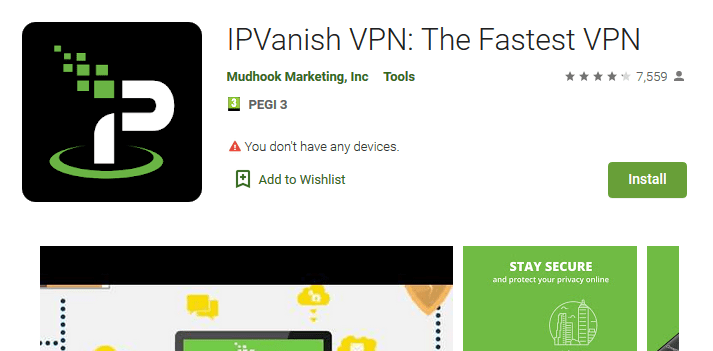
Это не намного легче, чем это.
Если у вас есть Android TV с доступом к Google Play Store:
- Откройте Google Play Store на своем телевизоре
- Найдите приложение вашего провайдера VPN и установите его
- Войдите в приложение VPN
- Подключитесь к вашему VPN
Вы сделали! Так легко.
Способ 2: боковая загрузка .APK
Скорее всего, этот метод применим к вам, если у вас есть умный телевизор, который построен на Android, но не имеет полного доступа к Google Play Store. Наиболее распространенным примером этого является Amazon Fire TV.
Важно: не делайте этого, если вы не знаете, что у вас есть Android Smart TV.
Если ваш телевизор не работает на Android, лучшим вариантом будет то, что ваш VPN просто не будет работать, и файл займет место на диске. Наихудший сценарий – «кирпичный» (необратимый взлом) вашего телевизора..
Вы собираетесь загружать файл .APK (пакет приложений Android), содержащий VPN, на свой телевизор, а не получать программу из магазина приложений..
Это звучит довольно технически, но довольно просто, если следовать пошаговым инструкциям:
- Найдите в App Store вашего Smart TV Приложение для установки файлов FX и установить его
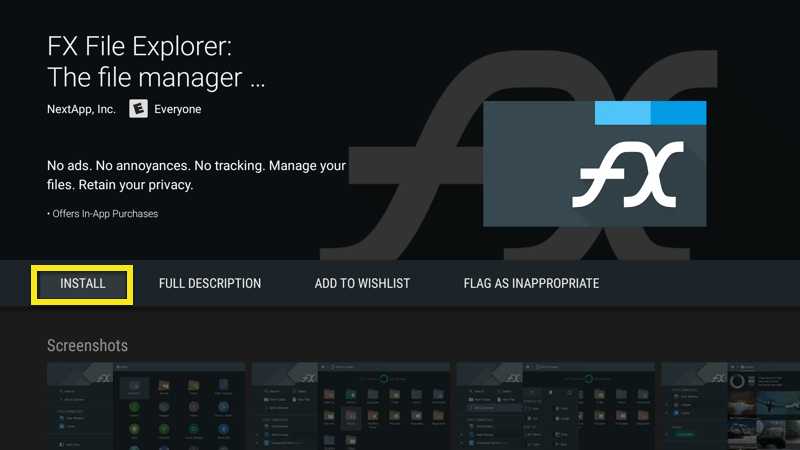
- Перейдите к настройки > Безопасность и ограничения > Неизвестные источники. Точная навигация будет немного отличаться в зависимости от устройства. В этот момент вы либо сможете переключаться Неизвестные источники, или переключать определенные приложения. В последнем случае вы должны переключить Установщик файлов FX в положение «Вкл» сейчас.
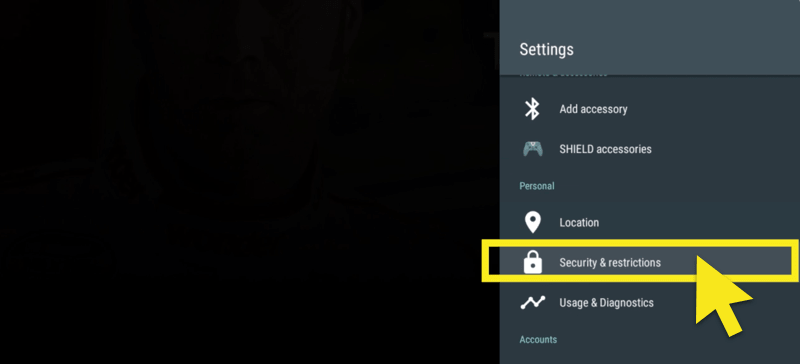
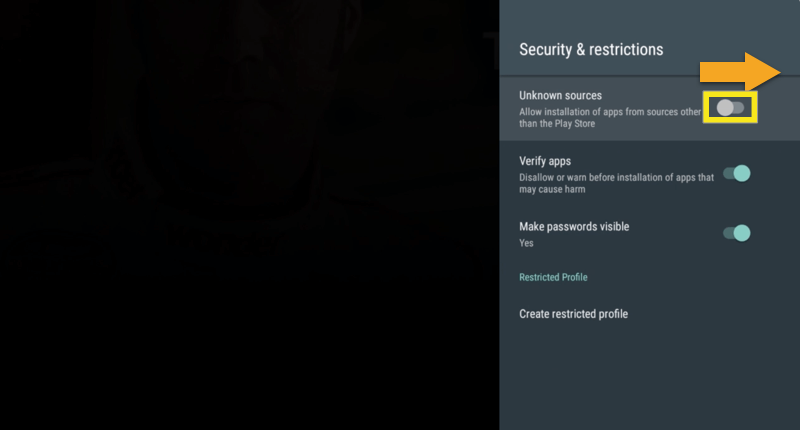
- На Mac или ПК загрузите файл .APK вашего провайдера VPN.
- Переместите этот .APK на флешку или флешку
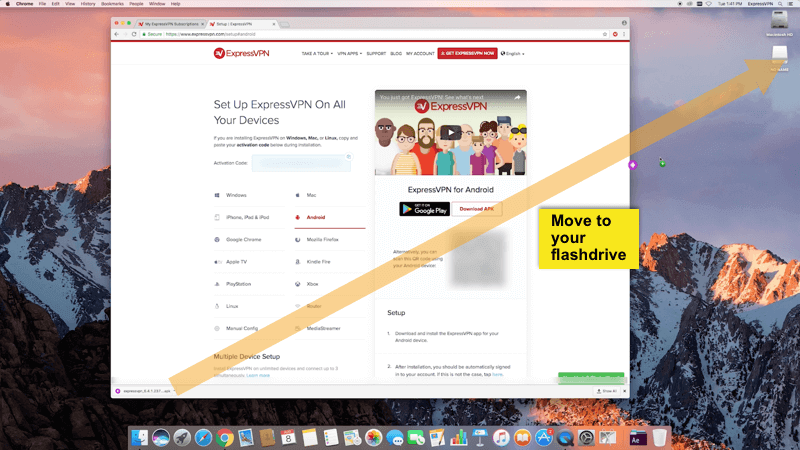
- Вставьте USB-накопитель в ваш Smart TV
- В установщике файлов FX откройте свой USB
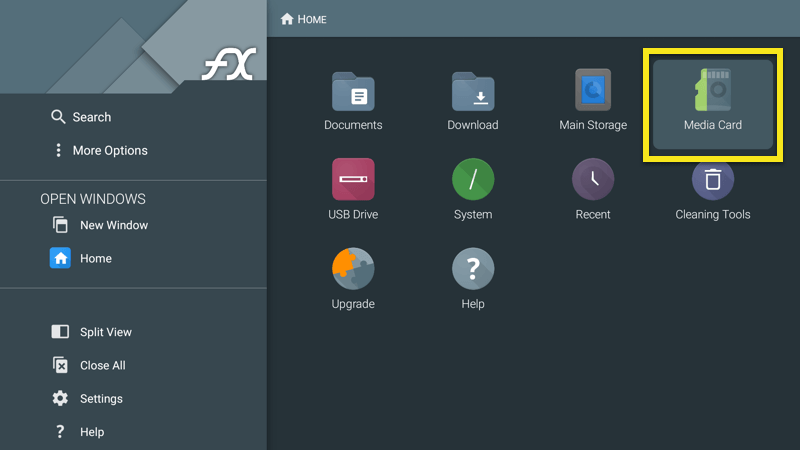
- Выберите .APK и нажмите устанавливать
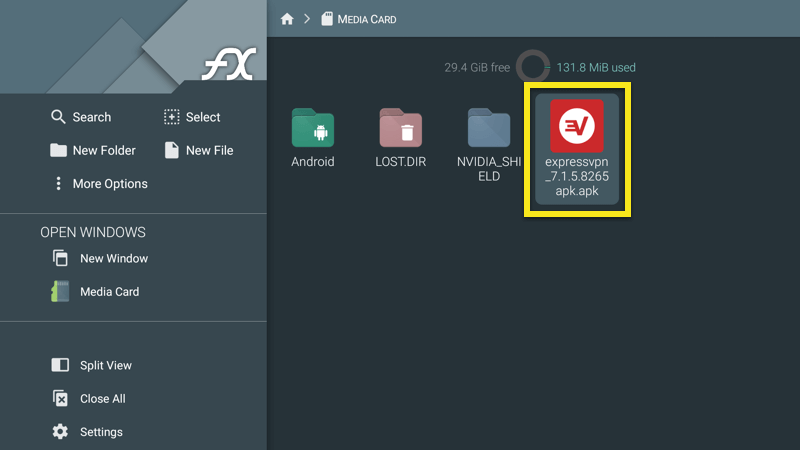
- После завершения установки нажмите открыто
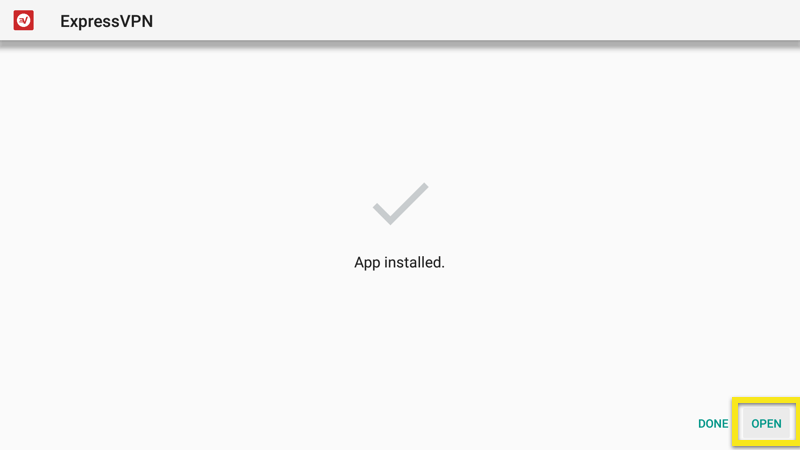
Ваш VPN теперь установлен и готов к работе.
Способ 3: обмен VPN-подключением с вашего ПК
Для этого вам нужно настроить компьютер в качестве виртуального маршрутизатора или мобильной точки доступа, а затем подключить к нему свой Smart TV, как в обычной сети Wi-Fi..
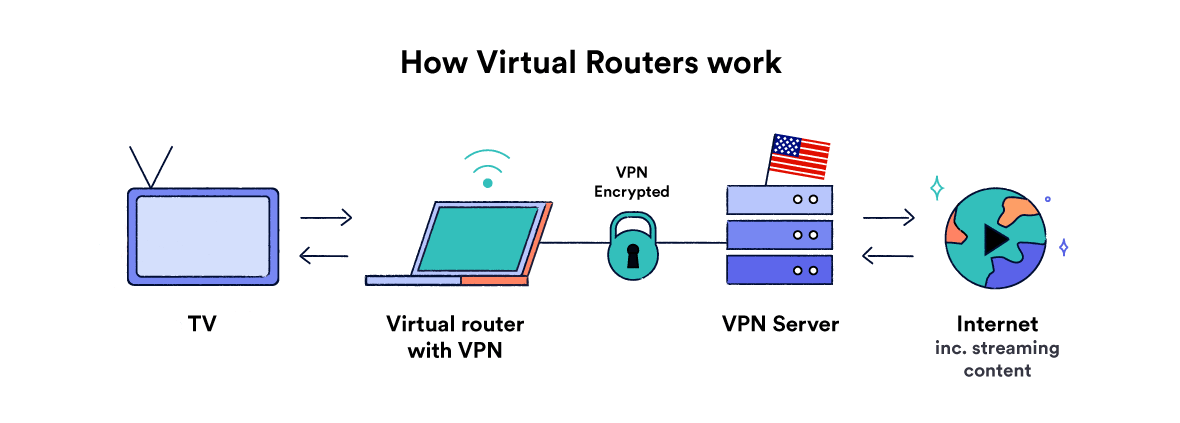
Перед началом работы вам необходимо убедиться, что ваш компьютер поддерживает работу с виртуальным маршрутизатором:
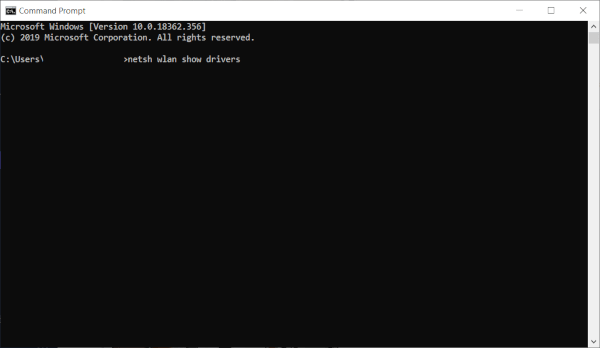
- Тип CMD в панель поиска Windows
- Щелкните правой кнопкой мыши на Командная строка и выберите Запустить от имени администратора
- Введите следующее: netsh wlan show drivers
- Нажмите Войти
Если вы видите «Поддерживаемая размещенная сеть: Да», то на вашем компьютере может быть размещен виртуальный маршрутизатор. Если на нем написано «Нет», вам нужно будет попробовать другой метод – скорее всего, установить VPN на маршрутизаторе (метод 5)..
Если вы работаете в Windows 10, вы можете настроить мобильную точку доступа, но более старые операционные системы Windows должны будут вручную настроить виртуальный маршрутизатор..
Во-первых, мы собираемся перейти к настройке мобильной точки доступа – вы можете прокрутить страницу вниз для получения инструкций для виртуального маршрутизатора..
Настройка Windows 10 Mobile Hotspot
- Установите выбранный VPN на свой ПК (если вы застряли, вы можете обратиться к нашему руководству по установке VPN на Windows)
- Перейдите к настройки > сеть Мобильная точка доступа, затем переключить Мобильная точка доступа в На
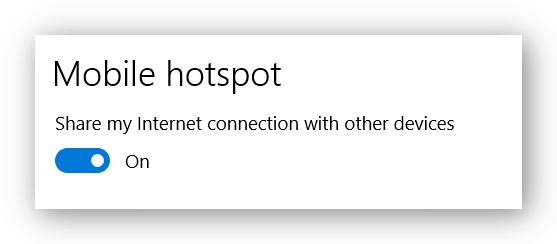
- Перейдите в Настройки > сеть Изменить параметры адаптера. Щелкните правой кнопкой мыши на [Имя поставщика услуг VPN] Нажмите Адаптер>свойства
- Выберите Sharing затем установите флажок с надписью Разрешить другим пользователям сети подключаться к Интернету через этот компьютер
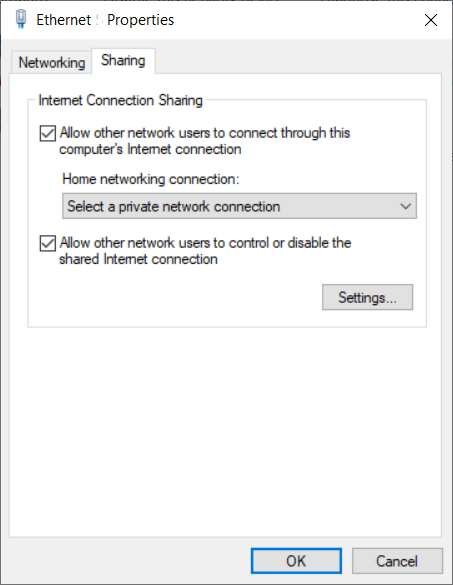
- Откройте раскрывающееся меню, выберите только что созданную точку доступа и нажмите. Ok
- Подключайтесь к новой сети с вашего телевизора Smart, как если бы вы использовали любую сеть WiFi
Если вы хотите закончить мобильную точку доступа, просто перейдите на настройки > сеть Мобильная точка доступа и поверните Мобильная точка доступа переключиться на от
Настройка виртуального маршрутизатора Windows
Если по какой-либо причине ваш компьютер не поддерживает точку доступа, мы рекомендуем настроить виртуальный маршрутизатор. Это немного сложнее, чем просто настроить мобильную точку доступа.
- Подключите ваш компьютер к интернету через WiFi или Ethernet
- Установите ваш VPN на ваш выбор
- Снова откройте Командная строка
- Тип: netsh wlan set hostednetwork mode = разрешить ssid = ключ NETWORKNAME = ПАРОЛЬ
Вместо «NETWORKNAME» и «PASSWORD» вы должны ввести имя и пароль, которые вы хотите использовать в своей новой сети.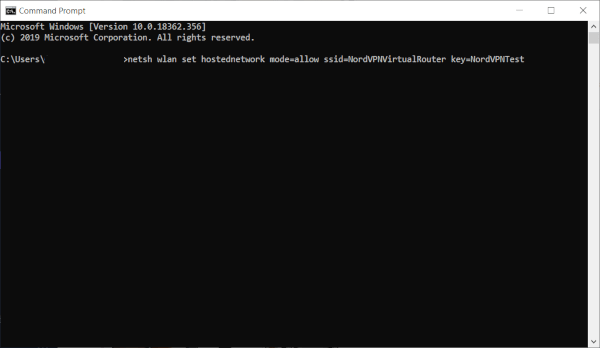
- Нажмите Войти
- Тип: netsh wlan, запустите hostednetwork и нажмите Войти
- Далее нажмите Windows ключ + R открыть Run
- Печатать ncpa.cpl затем нажмите Ok
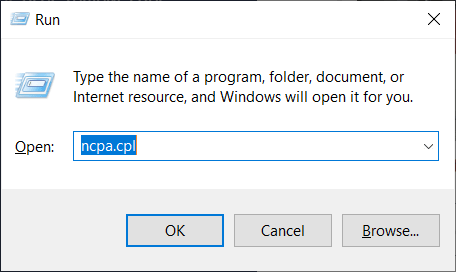
- В меню «Сетевые подключения» щелкните правой кнопкой мыши соединение, называемое [Имя поставщика услуг VPN] Нажмите Адаптер и выберите свойства
- Перейдите к Sharing вкладка, затем проверьте Разрешить другим пользователям сети подключаться через интернет на этом компьютере
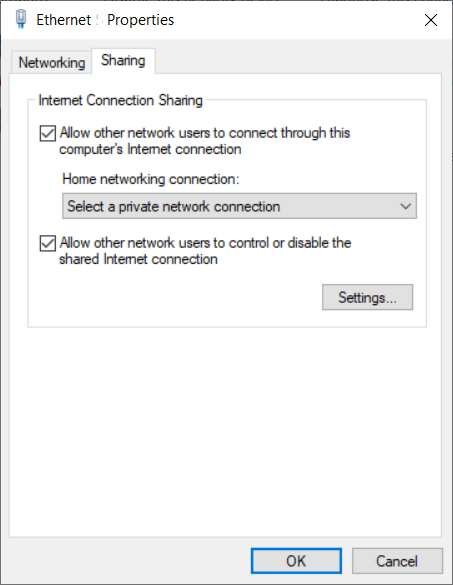
- Выберите новый виртуальный маршрутизатор в раскрывающемся меню, затем нажмите Ok
- Убедитесь, что ваш VPN настроен на использование Протокол OpenVPN, затем подключите
- Подключитесь к вашему новому виртуальному роутеру с вашего Smart TV, как с обычной сетью WiFi
Источник: kitaj-pokupaj.ru
Как включить-отключить VPN на телефоне Xiaomi, Redmi и POCO (ТОП-5 лучших приложений)

MIUI является продвинутой и многофункциональной мобильной операционной системой, которая способна предоставить конечному пользователю максимум комфорта. В числе интересных функций можно отметить VPN на телефоне Xiaomi. Такая опция имеется практически в любой оболочке от серьёзного производителя, и она избавляет пользователя от необходимости устанавливать на телефон какой-либо сторонний софт. Однако для нормальной работы данная функция требует настройки. Мы поговорим о том, как настроить VPN на Xiaomi Redmi, но сначала немного общей информации.
Навигация по странице
- Что такое VPN
- Как настроить VPN на Xiaomi
- Лучшие VPN приложения на Андроид (ТОП-5)
- Psiphon Pro
- Thunder VPN
- ZenMate VPN
- HotspotShield VPN
- Browsec VPN
- Заключение
Что такое VPN
Это аббревиатура от английского словосочетания «Virtual Private Network», что дословно переводится, как «виртуальная приватная сеть». Это частное соединение виртуального типа, которое позволяет пользователям оставаться анонимными в сети. Суть технологии заключается в том, что трафик пользователя перенаправляется через один из серверов, расположенный в другой стране. В итоге для следящих алгоритмов создаётся впечатление, что пользователь находится условно в США, хотя продолжает использовать смартфон где-нибудь в Нижнем Тагиле.
В каких случаях полезно использовать VPN:
- Нужно посетить ресурс, доступный только в определённой стране. Часто бывает так, что какой-то контент доступен только для какого-то определённого региона. VPN успешно решает эту проблему, подменяя реальное местоположение пользователя фейковым.
- Нужно обойти блокировку провайдером какого-либо ресурса. Некоторые ресурсы могут блокироваться отечественными провайдерами по предписанию Роскомнадзора. Но достаточно включить VPN и трафик будет идти через другой сервер, на котором блокировка отсутствует.
- Нужно обеспечить анонимность при посещении ресурса. При использовании Virtual Private Network применяются продвинутые алгоритмы шифрования трафика, защита от трекеров и других подобных инструментов для сбора данных. Поэтому можно получить практически полную анонимность.
VPN на Андроид Xiaomi может использовать несколько основных протоколов передачи данных. Все они обладают достаточно высоким уровнем защиты и работают превосходно. Выбор же конкретного протокола происходит автоматически в зависимости от задач и конкретной ситуации. Стоит рассмотреть основные протоколы передачи данных подробнее. Это поможет понять основные принципы работы технологии VPN, что существенно поможет в дальнейшей настройке опции и её последующем использовании.
Основные протоколы при использовании VPN:
- PPTP (Point-to-Point Tunneling Protocol). Это самый простой способ, который использовался в то время, как VPN только зарождалось. Именно поэтому у него наиболее низкий уровень безопасности среди всех существующих протоколов. Однако простота используемых алгоритмов делает его невероятно популярным, так как он запросто работает практически на любой операционной системе.
- L2TP, IPsec (Layer 2 Tunneling Protocol, Internet Protocol Security). По хронологии этот протокол появился сразу после PPTP. Он отличается усиленной безопасностью, более надёжен при интенсивном использовании и способен почти полностью защитить трафик от считывания трекерами. Однако в то же время он отличается достаточно сложной настройкой, поэтому применяют его только специалисты определённого профиля.
- SSL (Secure Socket Layer). Наиболее безопасный и современный протокол из всей троицы. Он настолько защищён, что его успешно используют для проведения своих операций большие банки и другие финансовые организации. Максимальная защищённость данных доступна за счёт самых продвинутых алгоритмов шифрования данных. Однако правильно настроить такой протокол могут только продвинутые специалисты.
Таким образом, безопасность информации, которая проходит через VPN целиком и полностью зависит от типа используемого протокола. Стоит отдельно отметить, что бесплатные серверы в большинстве своём используют именно PPTP, как самый доступный и простой в использовании протокол. Поэтому бесплатный VPN на Xiaomi Redmi нужно использовать с известной долей осторожности (иначе можно потерять все конфиденциальные данные). А теперь пора переходить к настройке VPN на смартфонах.
Стоит учесть, что при активации VPN скорость соединения может существенно упасть. Дело в том, что трафик в этом случае идёт не через вашего провайдера с постоянной стабильной скоростью, а перенаправляется через сторонний сервер, скорость которого по причине высокой нагрузки может быть существенно урезана. Так что для скачивания какого-либо контента лучше использовать стандартное соединение.
Как настроить VPN на Xiaomi
Штатная функция VPN в MIUI требует, чтобы пользователь знал основные сведения о сервере, к которому он собирается подключаться. В противном случае ничего не получится. Поэтому сначала стоит определиться с сервером. Мы рекомендуем https://www.vpngate.net. У этого VPN достаточно скоростные серверы, расположенные в самых разных странах.
К тому же, на сайте есть все необходимые сведения для ручной настройки VPN-соединения. Теперь же перейдём к настройке VPN на Xiaomi и Redmi.
Включение VPN на телефоне:
- Запустите настройки при помощи соответствующей иконки на рабочем столе.

- Перейдите в раздел «Подключение и общий доступ».

- Далее тапните по пункту «VPN».

- Нажмите на кнопку «Новая сеть VPN».

- Впишите имя сети (можно любое), а также адрес сервера для перенаправления (берётся на сайте).

- Впишите логин и пароль (также берётся на сайте), а затем тапните по кнопке с изображением галочки.

После выполнения этих действий VPN на смартфоне будет активировано автоматически. Для того, чтобы отключить VPN на телефоне Xiaomi Redmi достаточно будет передвинуть выключатель «VPN» в разделе «Подключение и общий доступ». Процедура достаточно проста, поэтому отдельную инструкцию для неё делать не имеет смысла. Стоит заметить, что иногда приходится изменять настройки VPN в том случае, если сервер по какой-то причине оказывается недоступным. Найти новый сервер можно на том же ресурсе.
Лучшие VPN приложения на Андроид (ТОП-5)
У некоторых пользователей нет никакого желания настраивать VPN на Xiaomi вручную. Специально для них были сделаны готовые приложения, которые включают VPN в операционной системе. Есть как платные, так и совершенно бесплатные варианты (некоторые даже без ограничений). Мы отобрали наиболее качественные и безопасные продукты от различных разработчиков, которые помогут подключиться к Virtual Private Network без каких-либо проблем.
Psiphon Pro

Самое популярное бесплатное приложение для включения ВПН на любом телефоне с ОС Android на борту. Программа предлагает неограниченный по мегабайтам VPN, который тем не менее, ограничивается скоростью в 2 Мбит/с. Для того, чтобы разблокировать более высокую скорость придётся заплатить разработчику. Однако для большинства задач даже этой скорости вполне достаточно.
Никакой рекламы в программе нет. Зато присутствует максимально простой интерфейс с русским переводом. Для активации достаточно нажать всего одну кнопку. Для продвинутых пользователей имеются расширенные настройки. Скачать приложение можно стандартно из Google Play.
Для соединения используются только самые безопасные серверы, что положительно влияет на сохранность пользовательских данных. Этот продукт способен обеспечить надёжную и быструю сеть VPN для Xiaomi, Redmi и Poco.
Thunder VPN

Второе по популярности приложение среди отечественных пользователей. Здесь также действует ограничение по скорости, а для разблокировки потребуется оплатить подписку. Цены достаточно демократичные. А оформляя годовую подписку можно неплохо сэкономить. Пользователь может выбрать любой из доступных серверов, скорость которого окажется выше.
Есть определённое количество настроек для тех, кто хочет добиться максимальной отдачи. В данном приложении есть реклама. Избавиться от нее можно приобретением подписки. Оформление выполнено достаточно креативно, но при этом интерфейс сделан так, чтобы даже новичок в нём не запутался. Скачать программу можно стандартным способом из Google Play.
А на официальном сайте приложения есть APK файл для ручной установки. Очень полезная штука в том случае, если в Xiaomi VPN не работает (речь идёт о штатной функции).
ZenMate VPN

Это настоящий комбайн, который предлагает не только VPN, но и неплохую защиту приложений в режиме реального времени. Здесь действуют ограничения по трафику (до 500 МБ в день), а также много рекламного контента. Избавиться от всех ограничений можно просто оформив подписку. Работает ZenMate достаточно быстро и беспроблемно практически на любом телефоне.
Имеется русская локализация, а максимально простой и понятный интерфейс позволит приступать к работе сразу. Для старта работы с программой потребуется создать учётную запись ZenMate – это обязательное условие. При первом старте нужно будет предоставить программе все требуемые разрешения, иначе она не сможет полноценно работать. Скачать данный продукт можно только с официальной площадки Google Play. Программа вполне позволяет включить VPN для Xiaomi бесплатно (хоть и с некоторыми ограничениями).
HotspotShield VPN

Если нужно включить VPN на Xiaomi, то в решении проблемы вполне может помочь данный многофункциональный продукт. Это универсальное средство для полной защиты пользователя в сети, обладающее продвинутыми алгоритмами шифрования и обеспечивающее не только максимально надёжное VPN-подключение, но и защищающее файлы пользователя.
Конечно, за полноценное использование программы придётся заплатить. В бесплатной версии доступно всего несколько серверов и имеется существенное ограничение по трафику. Помимо этого, ПО без подписки обладает большим количеством рекламного контента, что может не устраивать многих пользователей. Тем не менее, уровень безопасности у этой программы достаточно высокий. Если нужно действительно качественное ПО для анонимного сёрфинга в интернете, то лучше HotspotShield вы ничего не найдёте.
Browsec VPN

Весьма популярная программа, которая выросла из расширения для браузера Google Chrome. При подключении к серверу можно выбрать используемый протокол, что положительно влияет на безопасность. Но такие опции доступны только в подписке «Премиум». Обычные пользователи бесплатного приложения ограничены в количестве серверов, вариантах выбора протокола и в трафике.
Впрочем, если нужно запустить VPN разово, то будет достаточно функций, предлагаемых бесплатной версией. Если же вы намерены постоянно сидеть в интернете через такой анонимайзер, то лучше приобрети платную версию. Скачивание программы доступно как в Google Play, так и на официальном сайте. Простой и понятный интерфейс позволит легко начать работу, а присутствие русского языка не заставит вспоминать школьную программу по английскому. Количество скачиваний у программы достаточно большое.
Вообще, в Google Play очень много программ подобного типа. Но к ним нужно относиться с известной долей осторожности, так как многие из них используются для слива пользовательских данных. Лучше не рисковать и выбирать те варианты, у которых больше всего скачиваний и отзывов. Так можно обезопасить себя и предотвратить утечку конфиденциальных данных.
Заключение
Теперь вы знаете, как включить VPN на Андроиде Xiaomi, для чего вообще используется эта опция, насколько она полезна, как отключить VPN на Андроиде Xiaomi и какие приложения позволяют использовать такую возможность в автоматическом режиме.
Источник: migadget.ru
Настройка VPN на Xiaomi
В последнее время все больше внимания уделяется безопасности в сети интернет. Создаются новые методы шифрования, антивирусы и методы подключения, один из которых называется VPN, именно данный вид соединения получил всеобщее признание за удобство и безопасность.
В этой статье мы рассмотрим как настроить VPN на Xiaomi, поскольку данный вид соединения поддерживается на нативном уровне в ОС Андроид и самой оболочке MIUI.
Что такое VPN
VPN (Virtual Private Network) — это виртуальная частная сеть, позволяющая подключиться к корпоративной сети организации или выходить в интернет через сервера компаний.

Преимуществ у такого типа соединения масса:
- Обход блокировок провайдеров;
- Безопасность благодаря шифрованию соединения;
- Анонимность.
Безопасность информации, передаваемой через VPN, полностью зависит от организации, которая предоставляет подобные услуги. В противном случае злоумышленники, замаскированные под ВПН сервис, могут считывать передаваемые данные через их сеть. Подключайтесь только к проверенным и известным сетям!
ОС Андроид, на которой работают телефоны Xiaomi поддерживает следующие типы протоколов:
- PPTP (Point-to-Point Tunneling Protocol) — наиболее простой метод конфигурации. Имеет наименьшую безопасность, но благодаря простоте и работе на большинстве операционных систем является очень популярным.
- L2TP / IPsec (Layer 2 Tunneling Protocol / Internet Protocol Security) — Средняя степень безопасности, настройка немного сложнее.
- SSL (Secure Sockets Layer) — данный вид конфигурации используют банки и организации, желающие максимально обезопасить передаваемые данные. На данный момент — это самый безопасный протокол.
Ручная настройка
Ручная настройка VPN на телефонах Xiaomi нужна, только если у вас есть данные для входа во внутреннюю сеть организации.
- Переходим в настройки;
- Открываем «Дополнительные функции» (если ни разу не использовался ВПН);
- Выбираем пункт «VPN»;
- Внизу нажимаем на плюс (новая сеть VPN).

Заполняем необходимые параметры и жмем «ок»:
- Название — название сети, можно любое;
- Тип конфигурации;
- Адрес сервера;
- Шифрование PPP (MPPE);
- Дополнительно — стоит активировать только если у вас есть данные: Домены для поиска DNS, Серверы DNS, Маршруты пересылки;
- Имя пользователя и пароль.

Теперь в списке выбираем нужное соединение и активируем переключатель.
Автоматическая настройка
Самый простой, быстрый и популярный способ. Нам потребуется зайти в Google Play, ввести в поиске «VPN» и перед нами отобразиться россыпь различных программ для подключения от многих популярных сервисов мира, нам остается только установить понравившееся.

Приложение само все настроит и подключит телефон к сети, от нас же потребуется только скачать его, запустить и нажать «включить VPN».
Большинство программ являются бесплатными, у них, как правило, есть ограничение по скорости и по выбору стран, через которые будет проходить соединение, за дополнительную ежемесячную плату вам откроются «VIP сервера». В редких случаях бесплатные программы ограничивают по времени подключения или по трафику.
Рекомендации
Если вы планируете с помощью VPN использовать заблокированные сервисы или сайты, то можете выбирать любую страну для подключения, кроме вашей (выбирайте ту, через которую скорость будет выше).
Выбор сервера осуществляется в самой программе, через которую идет подключение.

Если вам нужен VPN по причине неработающего сервиса (сайта) Xiaomi, например, mi fit, то изначально стоит попробовать выбрать подключение через Америку или Европейскую страну, если это не поможет, то попробуйте использовать китайские сервера (или хотя бы азиатские). Они есть не во всех программах и не всегда бесплатно. В программе China VPN есть такая возможность, но последнее время они частенько перегружены, из-за проблем с доступом из России.
Источник: migeek.ru